سلام من یک لپتا hp دارم و دوتا کارت گرافیک داره یکی ای ام دی و یکی اینتل کارت گرافیک اینتل نصب میشه ولی ای ام دی درست نصب نمیشه و سوییچ نمیشه از نرم افزاری زیاد برای نصبش استفاده کردم یا کلا نصب نمیشه با اگه هم میشه سوییچ نمیکنه رو کارت گرافیک amd از بازی ها از کارت گرافیک اینتل استفاده میکنه
از چندین سایت چندین اپدیت مختلف کارت گرافیک گرفتم ولی نمیشه که نمیشه
مدل کارت گرافیکم فکنم
Amd redeon hd 7400m series
ولی بعضی موقعه ها در قسمتی که مدل کارت گرافیک میبینی یه چی دیگه نوشته واقعا عجیبه قبلا درست بود راحت سوییچ میشد ولی الان فقط از اینتل استفاده میکنه
واقعا کارای زیادی کردم ولی درست نشد به کمکتون نیاز دارم
لطفا در تلگرام برای پشتیبانی پیام دهید تا باهم این مشکل حل کنیم
@a_ir3
با تشکر
با سلام و عرض ادب خدمت شما دوست عزیز
سوال شما در حال پاسخ دهی می باشد از صبوری شما تشکر میکنیم همانطور که در قسمت پیگیری سفارش میتوانید بررسی کنید سفارش شما در حال انجام می باشد و پاسخ دادن امکان دارد کمی زمان بر باشد .
اها لطفا تو تلگرام پاسخ برام بفرستید ممنونم
@a_ir3
روش زیر را تست کنید
ابتدا هر درایوری را که نصب کرده را توسط نرم افزار زیر به صورت کامل پاک کنید
آموزش حذف کامل درایور گرافیک
سپس از لینک زیر متناسب با سیستم خود درایور را دانلود فرمایید
درایور amd
درایور nvidia
درایور intel
پس از اینکه نصب شد دوباره نرم افزار ها را به کنترل پنل گرافیک اضافه کنید و تست فرمایید
اگر نشد مجدد درایور را مانند قبل پاک کرده و روش زیر را امتخان کنید
اگر چنانچه از ویندوز ۱۰ استفاده میکنید از طریق روش زیر اقدام به نصب درایور کنبد
آموزش نصب تمام درایور ها توسط آپدیت ویندوز
بعد از اینکه ویندوز شما به صورت کامل نصب شد و وارد محیط دسکتاپ شدید قبل از انجام هر کاری سیستم را به اینترنت متصل فرمایید
سپس به مسیر زیر بروید
Start Settings > Update & Security > Windows Update
سپس با صفحه ای مانند شکل زیر رو به رو میشوید
حال بر روی گزینه Check for Update کلیک کرده و منتظر بمانید
ویندوز به صورت اتوماتیک تمام سخت افزار شما را برسی میکنید و بهترین ورژن موجود برای آن را دانلود و سپس نصب میکند
مانند شکل زیر
دقت داشته باشید حتما به یک اینترنت با سرعت مناسب متصل باشید
این فرآیند با توجه به سرعت اینترنت شما ممکن است چندین ساعت طول بکشد پس صبور باشید
در برخی موارد سیستم شما نیاز به ریستارت دارد پس در صورتی که گزینه ریستارت برای شما نمایان شد سیستم را ریستارت کنید و مجدد وارد همین بخش شوید و دوباره بر روی Update بزنید تا ادامه کار انجام شود
این کار را تا زمانی انجام دهید که دیگر هیچ چیزی برای دانلود و یا نصب وجود نداشته باشد و شما پیغام
You’re Up To Date
را پس از زدن Check for update دریافت کنید
آیا تا به حال سعی کردید که نرم افزار ها را به کنترل پنل گرافیک وارد کنید؟
آموزش اضافه کردن نرم افزار ها به گرافیک AMD
- کنترل پنل AMD Catalyst :
ابتدا بر روی صفحه اصلی ویندوز یا همان دسکتاپ خود راست کلیک کرده سپس گزینه AMD Catalyst Settings. را انتخاب نمایید
در صفحه باز شده از ستون سمت چپ تب Gaming را باز کرده و در قسمت باز شده بر روی Add کلیک کنید و سپس محل نرم افزار مورد نظر را انتخاب کرده و فایل اجرایی نرم افزار (EXE) را انتخاب کنید سپس Apply را بزنید
- کنترل پنل AMD Crimson :
ابتدا بر روی صفحه اصلی ویندوز یا همان دسکتاپ خود راست کلیک کرده .
سپس گزینه AMD Radeon Settings. را انتخاب نمایید .
در صفحه باز شده از تب بالا گزینه Gaming را انتخاب کرده و سپس در قسمت باز شده در گوشه سمت راست بالا بر روی Add کلیک کنید و به محل نصب نرم افزار رفته و فایل اجرایی آن را انتخاب کنید
- آموزش اضافه کردن نرم افزار ها به کنترل پنل Nvidia
بر روی دسکتاپ کلیک راست کرده و روی NVIDIA Control Panel کلیک کنید
در پنجره باز شده از ستون سمت چپ Manage 3D Settings را انتخاب کنید
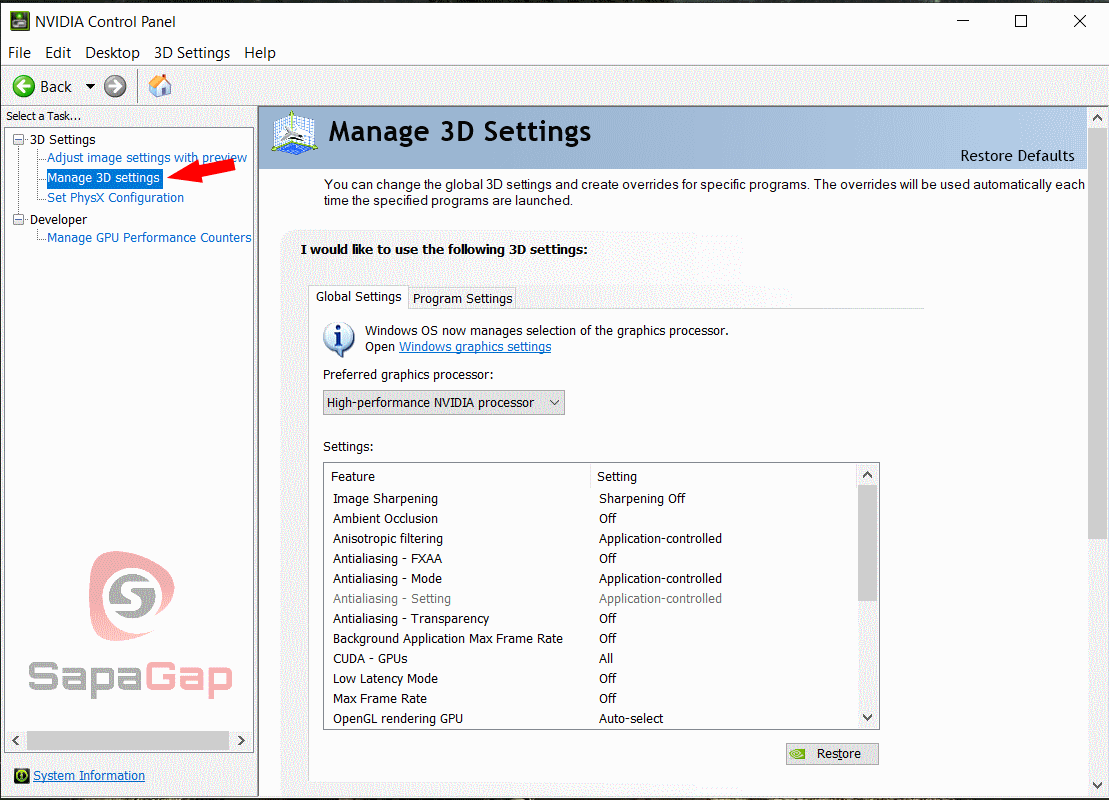
و در صفحه باز شده Program Settings باز کنید
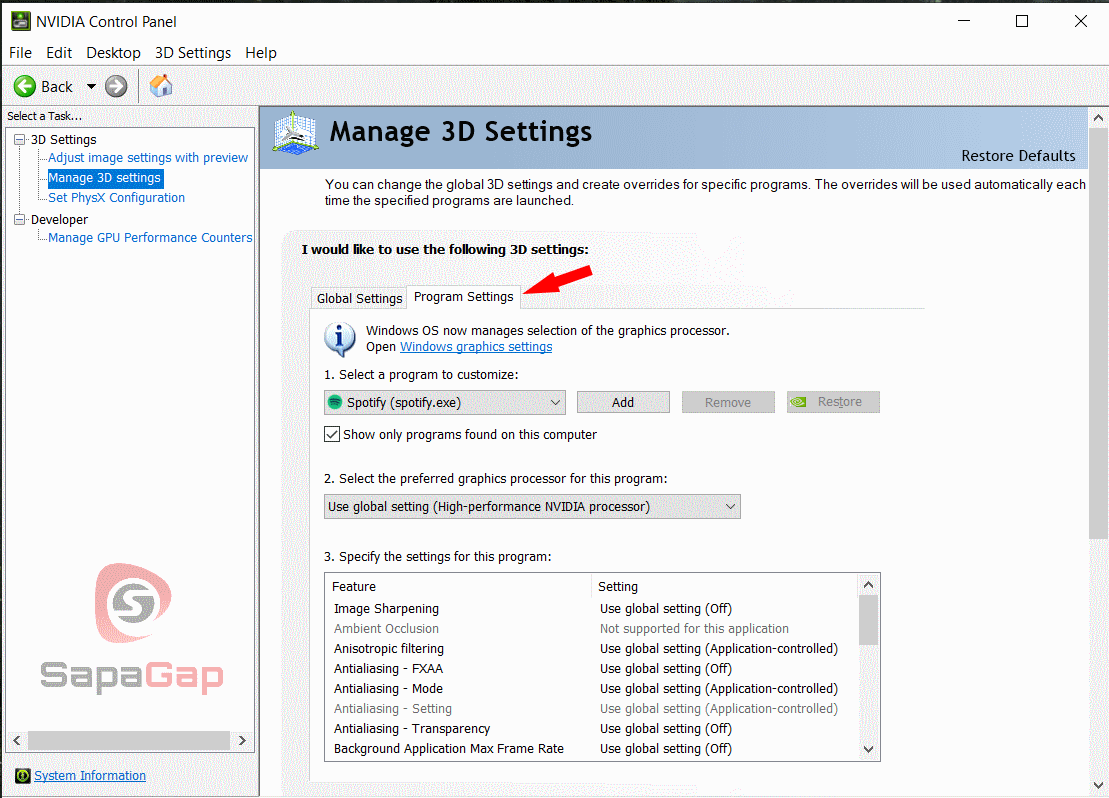
سپس بر روی گزینه Add کلیک کرده و آدرس فایل اجرایی نرم افزار (EXE) را انتخاب کرده
و پس از اینکار در قسمت دوم
Select the preferred graphics processor for this program:
را باز کرده و گزینه
High-Performance NVIDIA GPU را انتخاب کنید
و در آخر Apply را بزنید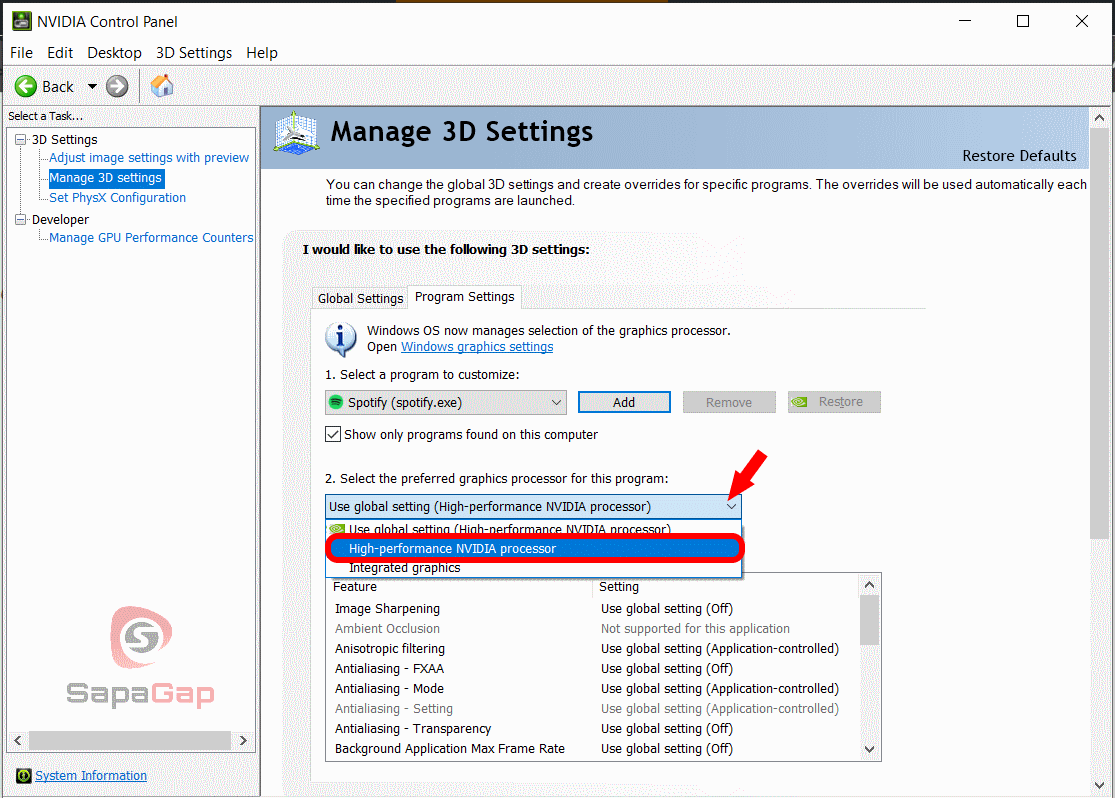
این روش یکی از بهترین روش ها برای نصب درایور ها میباشد
همچنین فایل کرک را نصب کرده باشید و آنتی ویروس شما آن را پاک نکرده باشد
سپس نرم افزار های مورد نیاز زیر را دانلود و نصب فرمایید
شما میتونید نرم افزار های مورد نیاز متناسب با سیستم خودتون را از لینک های زیر دانلود کنید
دانلود برنامه Runtime pack : لینک دانلود
دانلود سری فایل های C : لینک دانلود
مجموعه ۳.۵ Microsoft .NET Framework لینک دانلود
مجموعه ۴.۸ Microsoft .NET Framework لینک دانلود
نکته در هنگام نصب RuntimePack:
برنامه را دانلود کرده از حالت زیپ خارج نموده و سپس فایل ستاپ را اجرا نموده گزینه YES را زده و انقدر صبر میدهید تا تمامی فایل ها نصب شوند . در این مدت هیچ چیز به شما نشان نخواهد داد به همین دلیل کامل صبر کنین تا خود برنامه به شما این اعلان را بدهد که برنامه با موفقیت نصب شده است
همچنین از لینک زیر ورژن های ۹ و ۱۰ و ۱۱ را دانلود کرده و نصب نمایید
دانلود تمامی نسخه های DirectX
اگر مشکل شما رفع نشد با ما در ارتباط باشید
دوست عزیز مدل کارت گرافیکه من در سایت and موجود نیست اصلا
نیاز به پشتیبانی تلگرامی دارم باید در ارتباط باشم با همکاران شما تا بتونم حل کنم من همه این کارا کردم و درایور کارت گرافیک من اصن تو سایت amd نیست!!!
نرمافزاری که در اول اموزش برای شما قرار داده شده است را نصب فرمایید Amd adrenaline وحتما تمامی مراحل را به ترتیب انجام دهید
من خمام این کار ها رو انجام دادام لطفا برسی کنید من فکر کردم یکی از همکاران شما در تلگرام برای کمک بهدمن میان
دوستعزیز لطفا کمی صبور باشید تیم ما به سرعت در حال پاسخگویی به شما میباشد
پشتیبانی تلگرام برای موارد خاص استفاده میشود
ممنون از توجه شما
ایا درایور را با نرمافزار گفته شده حذف کردید؟
و مجدد ان را از لینک داده شده دانلود و نصب کنید؟
باشه ممنونم
اخه ببنید من تمام کار های شما انجام دادام
یعنی لپتاپ من کارت گرافیکش نصبه الان ولی سوییچ نمیشه رو amd از کارت گرافیک اینتل استفاده میونه ولی قبلا درست بود
ایا نمیشه همکاران شما از طریق برنامه انی دیسک به من وصل شوند و برای من درست کنن؟
بله من درایور حذف کردم و از طریق سایت سافت ۹۸ اون برنامه دانلود کردم ولی اصلا نصب نمیشن هیچکدومشون
متاسفانه امکان اتصال با انی دسک در حال حاضر وجود ندارد
اگر تمام مراحل را به ترتیب انجاد داده و نتیجه نگرفته تا چند دقیقه دیگر لینک دانلود نرم افزار دیگری برای شما ارسال خواهد شد ان را نیز تست کنید
اها باشه لطفا بفرستید این روش ها را واقعا انجام دادام نتیجه نگرفتم
مجدد تمام درایور های نصب شده را حتما حتما به روش بالا به صورت کامل حذف کرده و سپس نرم افزار زیر را دانلود و نصب فرمایید
دانلود AMD Catalyst
اگر بازهم مشکل شما رفع نشد باید یک بار ویندوز خود را تعویض فرمایید و مجدد درایور ها را نصب فرمایید
اگر همچنان مشکل شما رفع نشد ممکن است مشکل شما سخت افزاری باشد و نیاز است سیستم شما توسط یک متخصص از نزدیک و به صورت سخت افزاری برسی شود
به این نکته دوست عزیز توجه کنید همانطور که ذکر کردید مراحل را شما انجام دادید قبلا اما توجه کنید لطفا خواهشمندیم از اول اول مراحل را طی کنید کوچک ترین اشتباهی که شما در روند این عمل انجام بدید باعث میشه این مشکل به صورت کامل رفع نشه








مثلا سوال ویژه خریدم چرا پاسخ نمیدین
من نیم ساعته خریدم الان وقتش تموممم میشه لطفا برسی کنید